
Moderni tulostin ei toimi täysin, jos et asenna sopivaa ohjelmistoa. Se on tärkeää Canon F151300: lle.
Asenna ohjain Canon F151300 -tulostimeen
Jokaisella käyttäjällä on valinta ohjaimen käynnistysmenetelmä tietokoneelle. Yritetään selvittää se enemmän kaikissa niistä.Tapa 1: Canon virallinen verkkosivusto
Alussa on syytä huomata, että tarkasteltavana olevan tulostimen nimi tulkitaan eri tavoin. Jossain on ilmoitettu Canon F151300: ksi ja jonnekin Canon I-Sensys LBP3010 löytyy. Virallisessa verkkosivustolla käytetään vain toista vaihtoehtoa.
- Menemme Canonin Internet-resurssiin.
- Sen jälkeen tuodaan hiiren osoitin "tuki" -osioon. Sivusto muuttaa sisällön hieman, niin että "Ohjaimet" -osio näkyy pohjasta. Teemme yhden napsautuksen.
- Sivulla, joka näyttää, on hakujono. Syötämme "Canon I-Sensys LBP3010" -tulostimen nimen ja paina sitten Enter-näppäintä.
- Seuraavaksi lähetämme laitteen välittömästi laitteen henkilökohtaiseen sivulle, jossa tarjoat kuljettajan mahdollisuuden ladata kuljettajan. Napsauta "Lataa" -painiketta.
- Tämän jälkeen meitä tarjotaan lukemaan kieltäytymishakemuksen. Voit heti napsauttaa "Ota ehdot ja lataa".
- Aloitat tiedoston lataamisen Exte. Kun lataus on valmis, avaa se.
- Utility purkaa tarvittavat komponentit ja asenna kuljettaja. Se on vain odotettava.

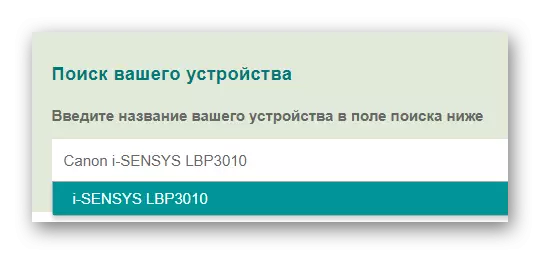
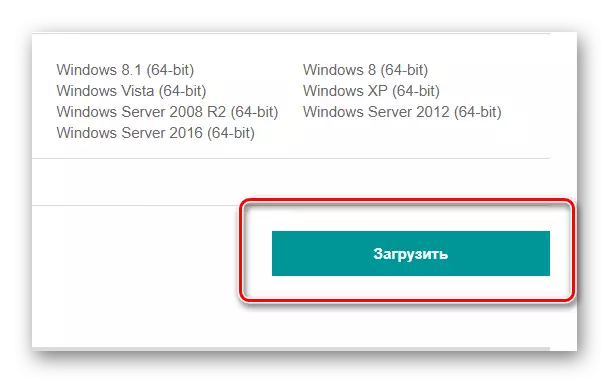
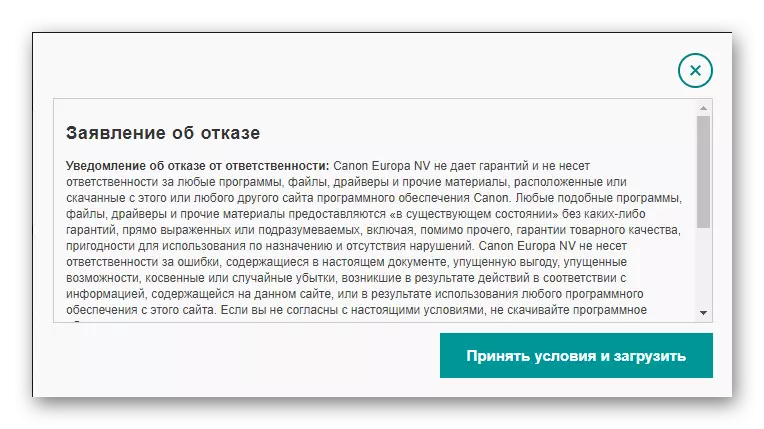
Tällä analyysillä, jolla se on ohi.
Tapa 2: Kolmannen osapuolen ohjelmat
Joskus on helpompaa asentaa kuljettajia eikä virallisen verkkosivuston kautta, mutta käyttää kolmannen osapuolen ohjelmia. Erikoisohjelmat pystyvät automaattisesti määrittämään, mikä ei riitä, minkä jälkeen se on asennettu. Ja kaikki tämä on lähes ilman osallistumistasi. Sivustollamme voit lukea artikkelin, jossa kaikki tämän tai tämän kuljettajan johtajat maalataan.
Lue lisää: Paras ohjelmat kuljettajien asentamiseen
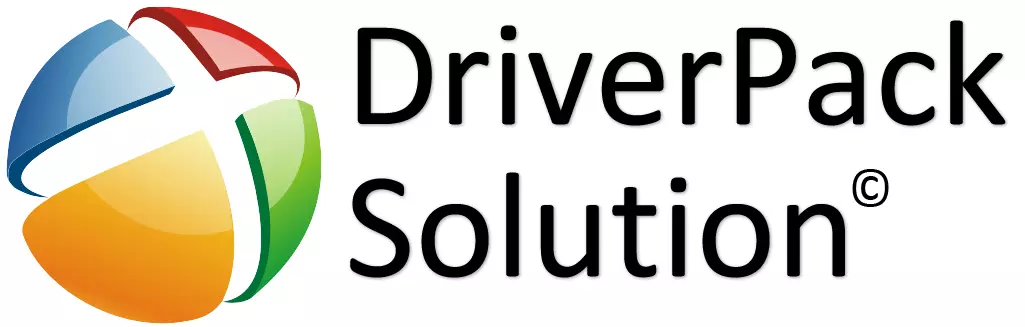
Paras tällaisten ohjelmien joukossa on DriverPack-ratkaisu. Hänen työnsä on yksinkertainen eikä vaadi erikoistuneita tietoja tietokoneista. Valtavat kuljettajien tietokannat mahdollistavat ohjelmiston jopa vähän tunnettuja komponentteja. Ei ole järkeä kertoa lisää työn periaatteista, koska voit tutustua niihin alla olevasta linkistä.
Oppitunti: Miten päivittää ajurit tietokoneella käyttäen DriverPack-ratkaisua
Tapa 3: Laitteen tunnus
Jokaiselle laitteelle on merkityksellinen, että sillä on oma yksilöllinen tunnus. Tällä numerolla voit löytää kuljettajan mihin tahansa osaan. Muuten Canon I-Sensys LBP3010 -tulostin näyttää tältä:
Canon LBP3010 / LBP3018 / LBP3050

Jos et tiedä, miten löydät laitteen ohjelmiston yksilöllisen tunnisteen kautta, suosittelemme lukemaan artikkelin verkkosivuillamme. Tutkittuaan sen jälkeen hallitset yhden tavan asentaa kuljettaja.
Oppitunti: Hae ajureita laitteiden tunnuksella
Tapa 4: Windows Standard Työkalut
Jos haluat asentaa ohjaimen tulostimeen, ei ole tarpeen asentaa mitään manuaalisesti. Kaikki työt voit tehdä tavanomaisia Windows-työkaluja. Vain lähempänä ymmärrettävää tämän menetelmän monimutkaisia.
- Ensin sinun täytyy mennä ohjauspaneeliin. Teemme sen "Käynnistä" -valikon kautta.
- Sen jälkeen löydämme "laitteet ja tulostimet".
- Valitse ikkunassa avautuvassa yläosassaan "Tulostimen asentaminen".
- Jos tulostin on kytketty USB-kaapelin kautta ja valitse sitten "Lisää paikallinen tulostin".
- Tämän jälkeen Windows kutsuu meidät valitsemaan laitteen portin. Jätä se, joka oli aluksi.
- Nyt sinun on löydettävä tulostin listoissa. Vasemmalla etsimme "Canon" ja oikealla "LBP3010".
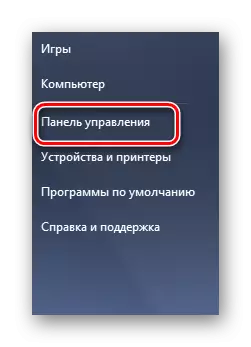

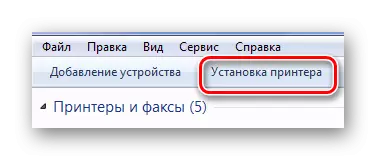
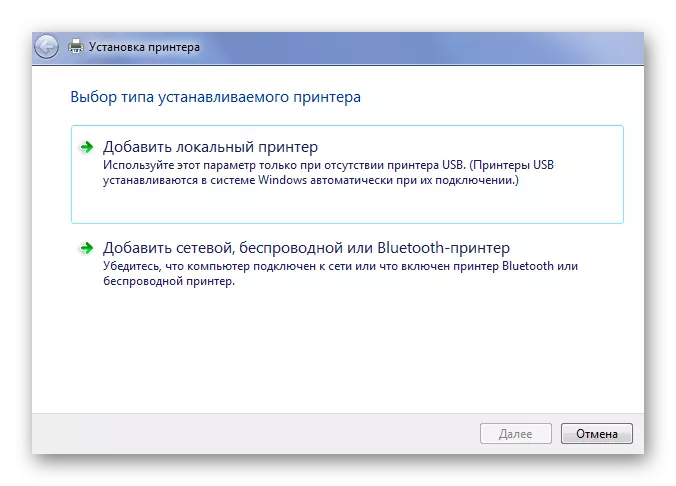
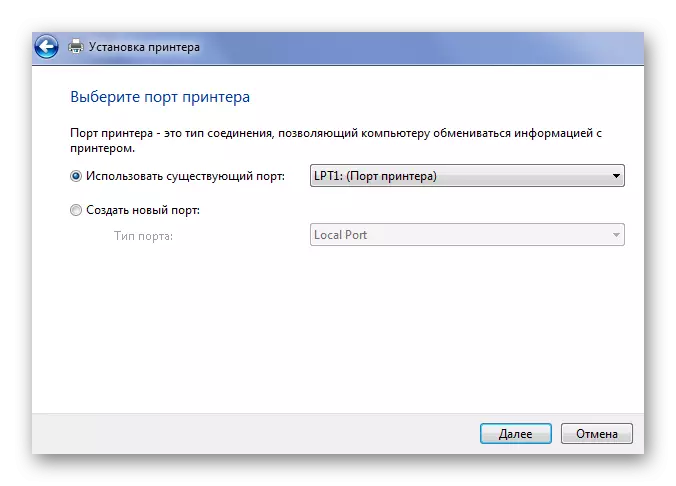
Valitettavasti tämä ohjain ei ole käytettävissä kaikissa Windows-versioissa, joten menetelmä katsotaan tehottomaksi.
Tällöin kaikki työmenetelmät kuljettajan asentamiseksi Canon F151300 -tulostimeen puretaan.
